Der datenschutzkonforme Skadinavier
Opera unter Linux
![]() Den auf Chromium basierte Browser gibt es für verschiedene Plattformen (Android, iOS, macOS, Linux, Windows, ...). Wir betrachten hier die Einstellungen unter Ubuntu Linux.
Den auf Chromium basierte Browser gibt es für verschiedene Plattformen (Android, iOS, macOS, Linux, Windows, ...). Wir betrachten hier die Einstellungen unter Ubuntu Linux.
Um mit dem Opera auf Seiten zuzugreifen, die eine "Client Authentifizierung" mit einem Zertifikat benötigen, ist ein entsprechendes Zertifikat zu importieren. Im Beispiel soll auf die URL "https://vc.edv-workshops.com" zugegriffen werden (die Adresse existiert nicht).
Sollten Sie kein Zertifikat importiert haben, so wird beim Aufruf der Adresse die Fehlermeldung "400 Bad Request - No requirred SSL certificate was sent" oder "403 Forbidden" erscheinen.

Client Zerfitikat importieren
Ein Zertifikat kommt in Form einer *.p12-Datei daher, dass Sie vom Anbieter des jeweiligen Dienstes inkl. eines Kennwortes z. B. per E-Mail übermittelt bekommen. Speichern Sie die Datei an einem beliebigen Ort (im Beispiel liegt die Datei mit dem Namen "CERT_muster_karl_v2.p12" im Ordner "Downloads").

Um das Clientzertifikat zu importieren, öffnen Sie das Menü (1) oben links im Browser, dort dann die Einstellungen (2).
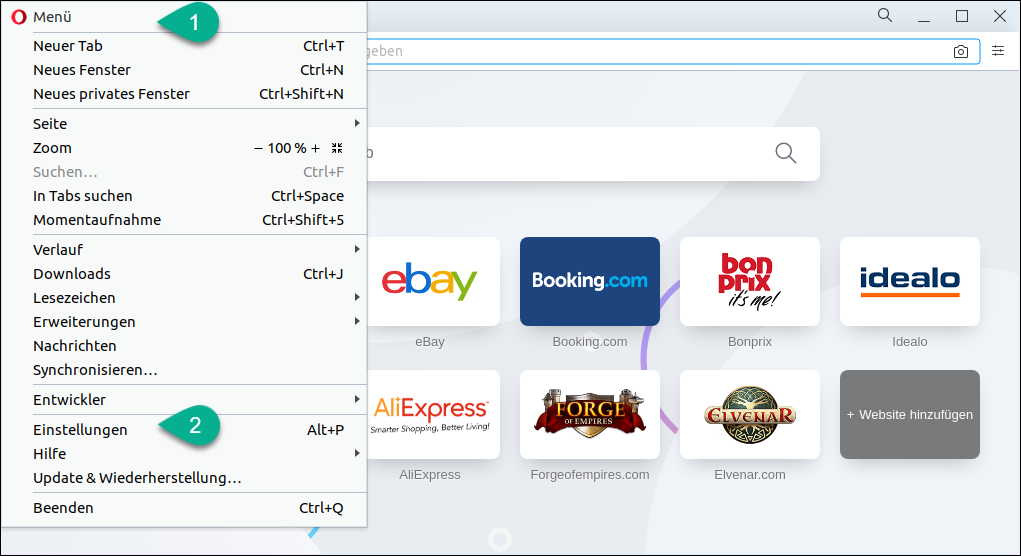
Klicken Sie im Bereich "Sicherheit und Datenschutz" (3) auf "Mehr" ... Pfeil nach unten (4).
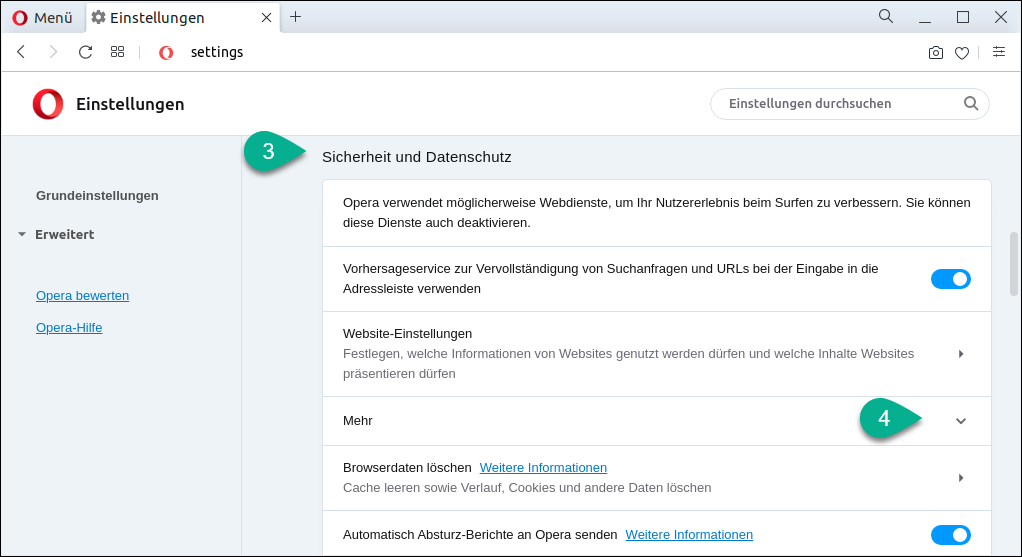
Öffnen Sie den Dialog "Zertifikate verwalten" (5).
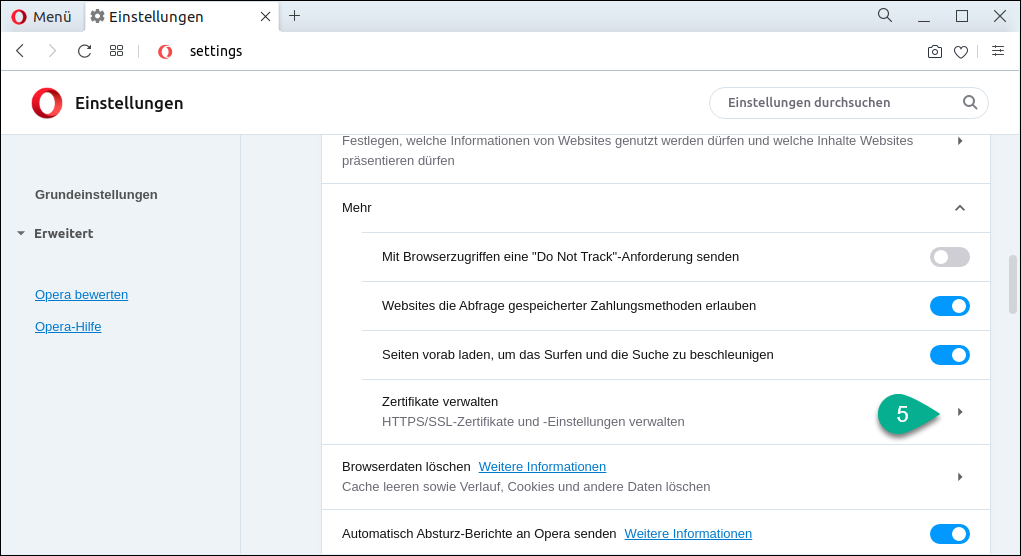
Im Dialog "Zertifikate" wechseln Sie in das Register "Meine Zertifikate" (6).
Klicken Sie dann auf die Schaltfläche "Importieren" (7).
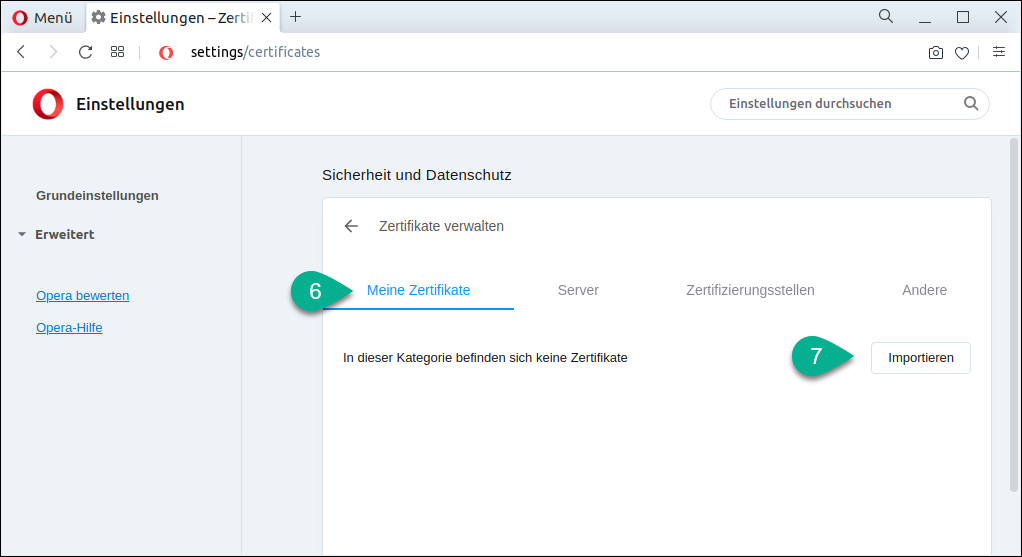
Wählen Sie die zuvor in den Downloads (8) gespeicherter p12-Datei (9) und bestätigen Sie die Auswahl über die Schaltfläche "Öffnen" (10).
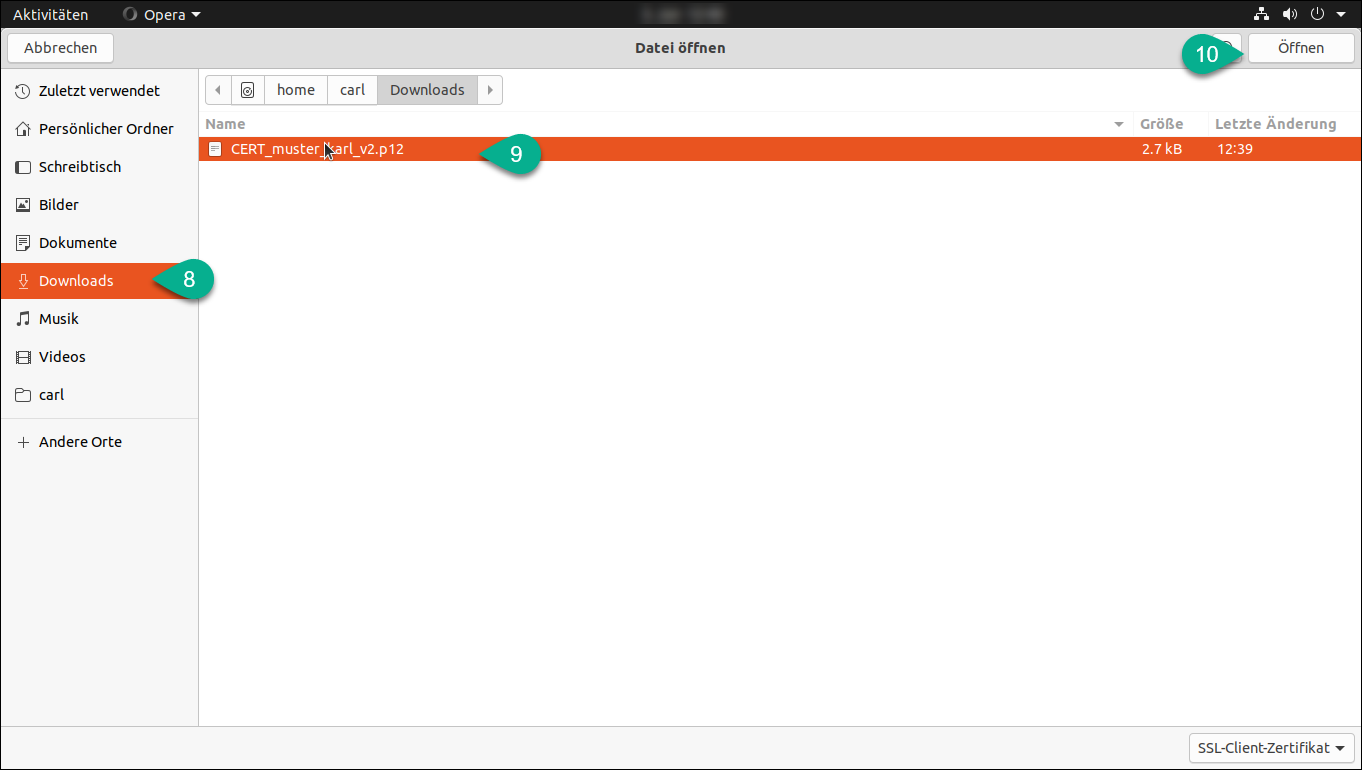
Im nächsten Schritt geben Sie das Kennwort zum Zertifikat ein (11). Die Optionen belassen Sie so, wie eingestellt. Klicken Sie auf die Schaltfläche "OK" (12).
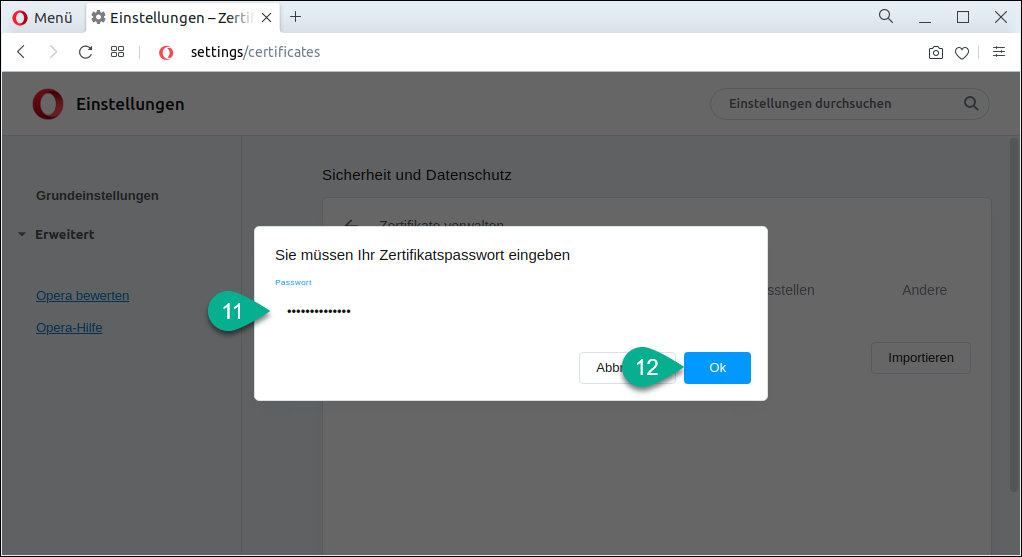
Das Zertifiakt ist damit in den Zertifikatsspeicher übernommen (13). Beenden Sie den Dialog über die Schaltfläche "Schließen" (14).
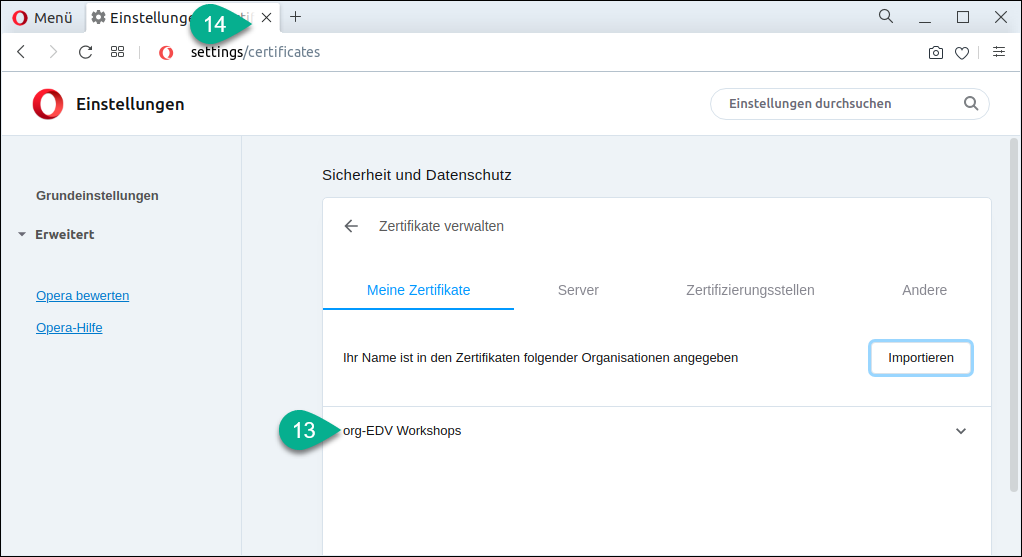
Aufruf der Seite (mit installiertem Zertifikat)
Nun kann die Seite (im Beispiel https://vc.edv-workshops.com) geöffnet werden. Der Browser schlägt nun das installierte Client-Zertifikat vor (15).
Klicken Sie auf OK (16).
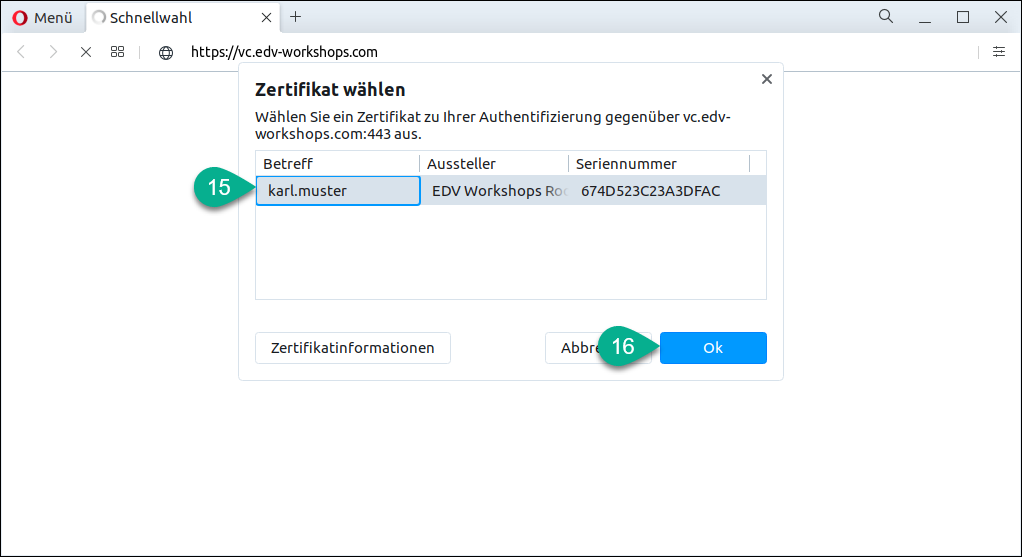
Das Zertifikat wird vom Server geprüft und die Seite wird geöffnet (im Beispiel eine Installation des Web-Konferenzsystems BigBlueButton).
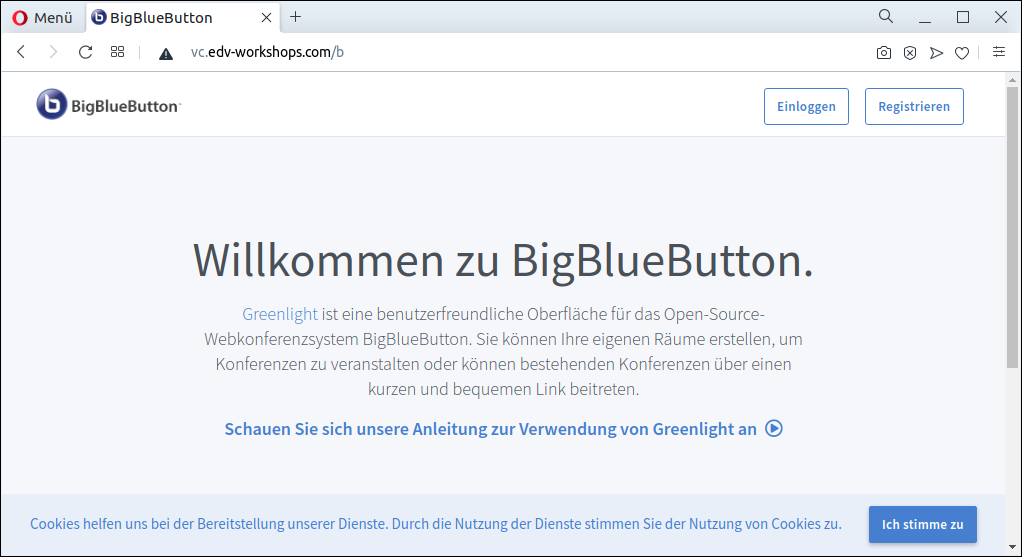
Damit ist der Workshop beendet.
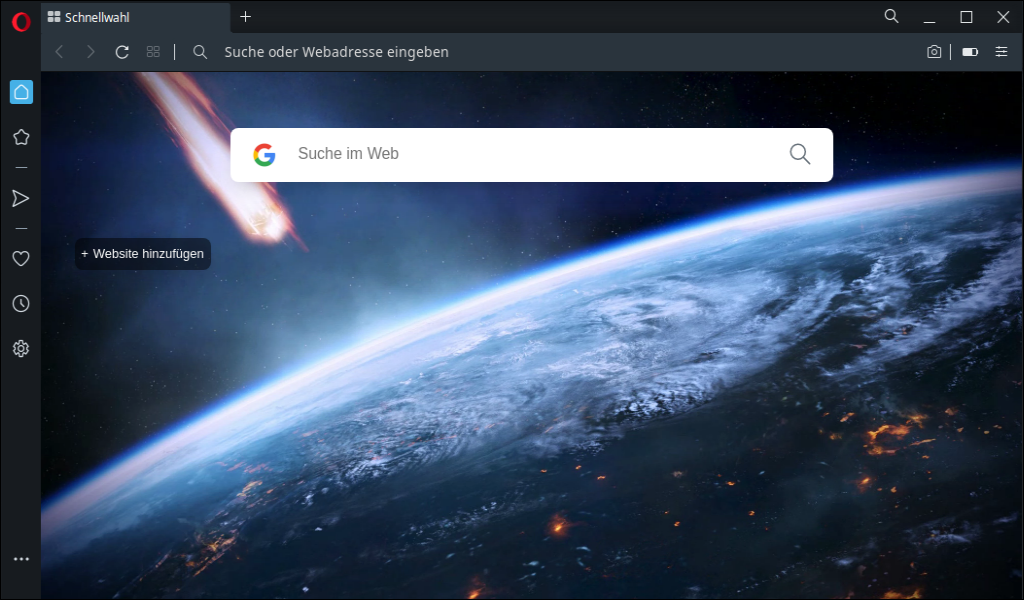
 Deutsch (Deutschland)
Deutsch (Deutschland)  English (United Kingdom)
English (United Kingdom)